現在、楽天証券で確定拠出年金(iDeCo)を毎月23,000円ずつ積立しているのですが、信託報酬も安い新しい商品も出てきているようなので商品の入れ替えをする事にしました。
iDeCoの商品変更方法には2種類あります。
■配分変更
これまで購入してきた分はそのまま売却せずに残し、次に購入する分から別の商品を購入する方法。
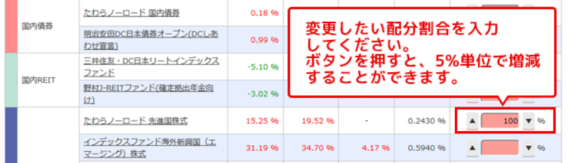
※配分変更に手数料はかかりません。また、締め切り前でしたら何度でもやり直すことができます。
■スイッチング
これまで購入してきた分を全部売却してその売却資金で新しい商品を購入する方法。売却と購入がセットになります。
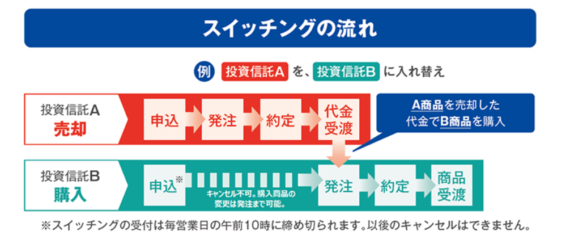
ちなみに2017年5月5日以降、スイッチング申込後購入商品の発注までの間、購入商品の変更が可能になってます。
※スイッチング自体も手数料はかかりません。
以上2種類あるのでどちらかを選択して設定していく必要があります。
上記「配分変更」と「スイッチング」の両方とも図解で紹介していきます。
楽天証券iDeCoの配分変更の手順
楽天証券にログインしてナビメニューの「確定拠出年金(iDeCo)」⇒「掛け金の配分確認」をクリック。
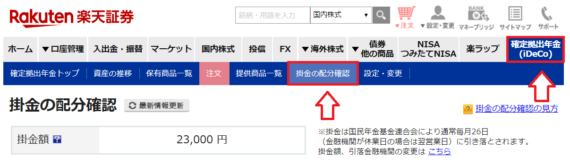
「掛金の配分状況を変更する」をクリック。
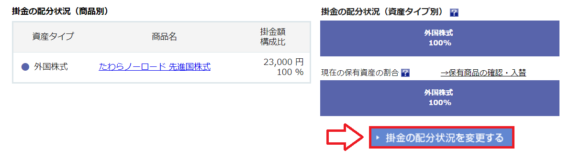
掛金の配分を変更したい方はすでにお目当ての商品があると思いますので自分で商品選びを選択していきましょう。
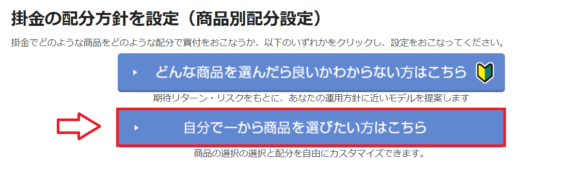
配分を変更していきます。今設定していた分を0%にして変更したい商品を100%としました(もちろん複数選択もできます)。
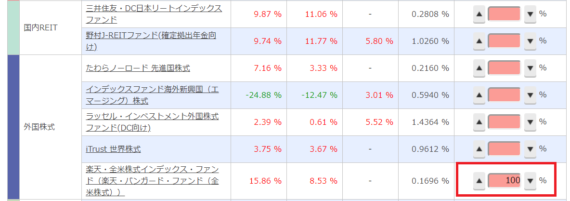
配分の合計が100%になっている事を確認して「設定画面へ」をクリック。

左の選択した商品と配分割合を見ながら右側の割合を同じように割当して「申し込み確認」。
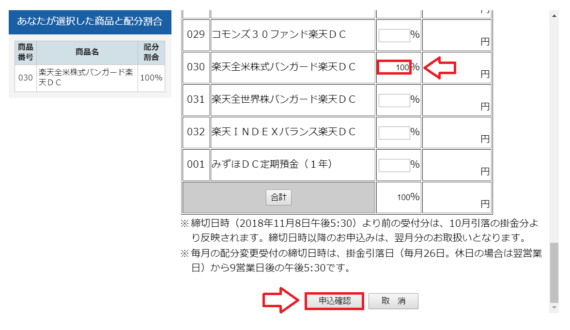
商品別配分の変更確認して「はい」を選択。
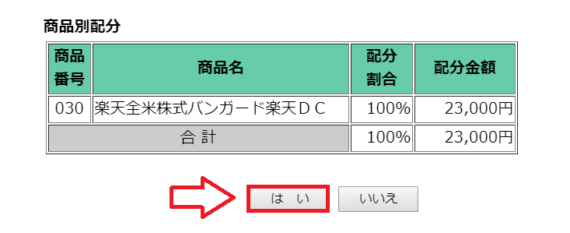
設定が完了しました。
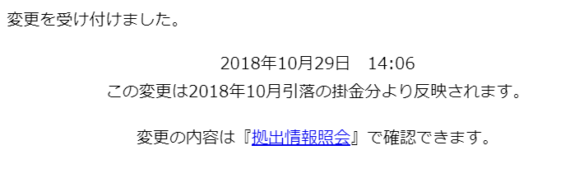
楽天証券でのスイッチングの手順
楽天証券にログインしてナビメニューの「確定拠出年金(iDeCo)」を選択。
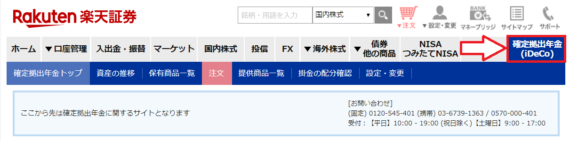
下の方にある「保有商品を入れ替える」をクリック。
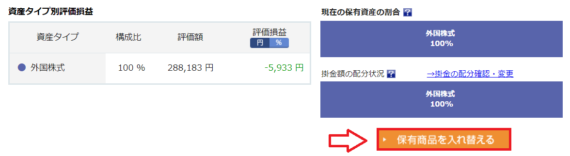
保有商品の入れ替え設定へ(スイッチング)をクリック。
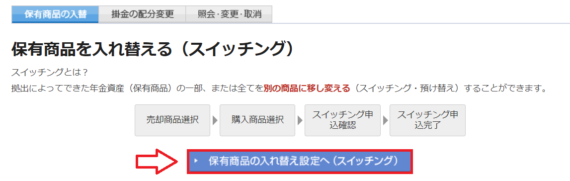
現在持っている商品(売却する商品)を選択。
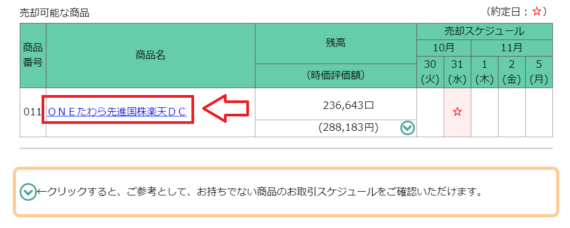
新しく購入したい商品を選択して「売却数量指定」をクリック(%で振り分けできるので複数でもOK)。
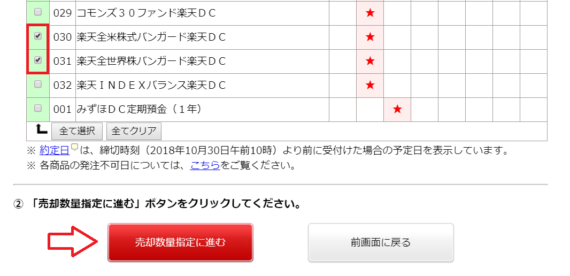
ページの一番上にスクロールして「売却数量」を入力します。
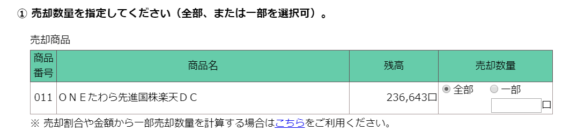
売却した分で新しく購入する商品の購入割合を決めて「申込内容確認に進む」をクリック。
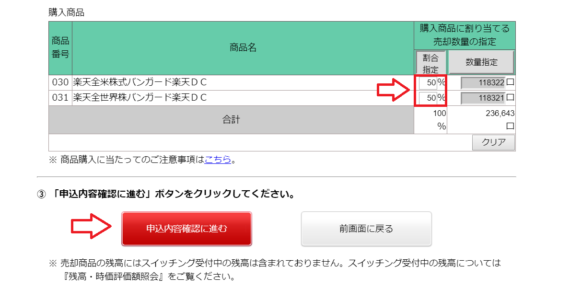
申し込み内容の確認画面になるので内容を確認。
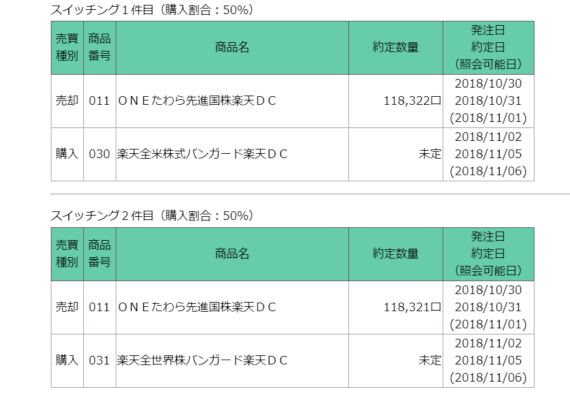
内容がOKなら「申込(申込完了に進む)」をクリック。
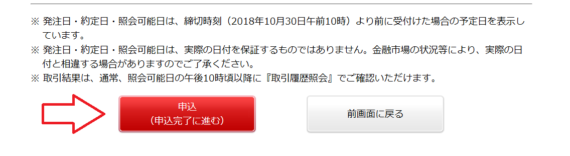
以上でスイッチングの注文は完了です。
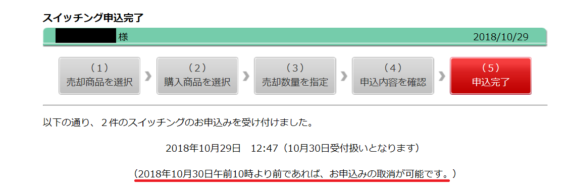
売却の発注日が2018/10/30となってましたが、その発注日10月30日午前10時より前であれば、お申込みの取消が可能です。
スイッチングの取消方法
商品の発注前であれば取消や変更もできます。
楽天証券にログインして「確定拠出年金(iDeCo)」⇒「注文」⇒「紹介・変更・取消」⇒「保有商品入れ替え注文の変更・取消」をクリック。
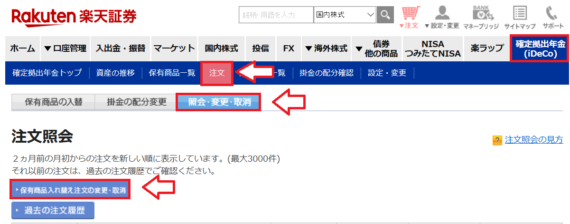
「申し込みを取り消す」を選択。
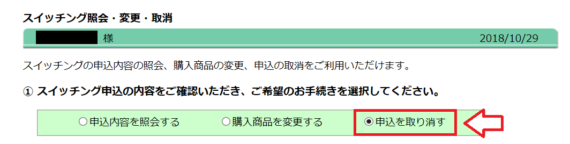
取消する注文にチェックを入れます。
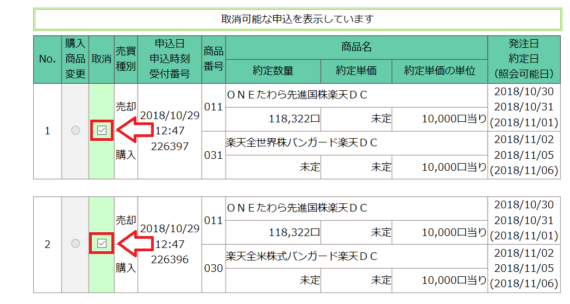
選択したら「取消内容確認に進む」をクリック。

加入者認証(ログイン)が必要になりますが私は忘れてたので資料引っ張り出してなんとかログインできました。
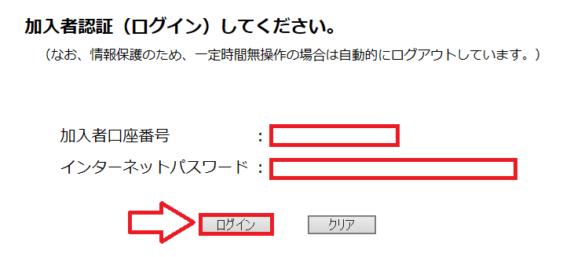
取消(取消完了に進む)をクリック。
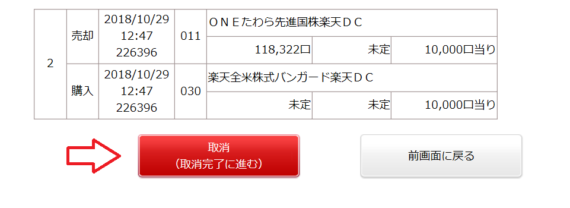
これで取消ができました。
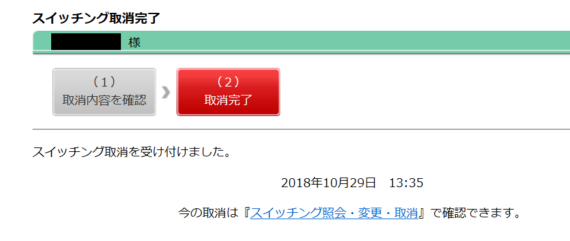
以上楽天証券でiDeCoの商品を変更する方法と手順の紹介でした。

コメント